
精品为您呈现,快乐和您分享!
收藏本站
应用简介
MiniToolShadowMaker是一款免费的数据备份和恢复软件。用户可以通过计算机进行系统备份、磁盘备份、文件备份等。界面简单,使用方便,并且具有多种备份功能,可以有效防止电脑上意外造成的数据丢失。丢失的。
MiniTool ShadowMaker是一款免费的数据备份和恢复软件。用户可以通过计算机进行系统备份、磁盘备份、文件备份等。界面简单,使用方便,并具有多种备份功能,可有效防止电脑意外发生。数据丢失。

基本介绍
MiniTool ShadowMaker 是一款一体化数据保护和灾难恢复解决方案。它可以备份您的Windows 操作系统、分区,甚至整个磁盘。当发生灾难时,例如系统崩溃、硬盘数据丢失等,您可以使用备份副本来恢复您的计算机。 MiniTool ShadowMaker 还允许您创建可启动媒体,可用于在计算机无法启动时恢复系统。 MiniTool介质创建和MiniTool PXE启动工具是硬盘维护的最佳选择。
特征
系统备份和磁盘备份
时间和事件触发的备份
差异备份和增量备份
裸机恢复和通用恢复
WinPE 可启动媒体和PXE 服务
密码保护和AES 加密
软件特点
快速文件/系统/磁盘备份
快速备份文件和文件夹、系统和硬盘,以防发生意外。
安全系统/磁盘恢复
需要时将系统和硬盘驱动器安全地恢复到之前的状态。
进度设置
您多久进行一次备份?每天都是这样吗?每周?还是每月?
后备方案
管理全量/差异/增量备份文件占用的硬盘空间。
可启动媒体生成器
创建可启动媒体以帮助将操作系统恢复到之前的状态。
磁盘克隆
克隆硬盘备份或硬盘升级。
常见问题
如何备份一个磁盘
第一步,打开MiniTool ShadowMaker时选择本地备份或远程备份。然后点击连接进入主界面。

第二步,在备份窗口中,单击“来源”选项卡,选择要备份的硬盘,并开始检查所有分区。
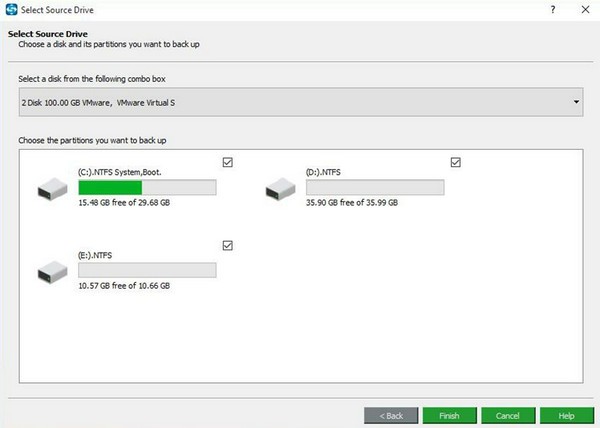
第三步是选择存储磁盘映像的目标地址。您可以备份计算机上的磁盘分区。建议选择外部硬盘的某个分区作为磁盘镜像的存储位置。
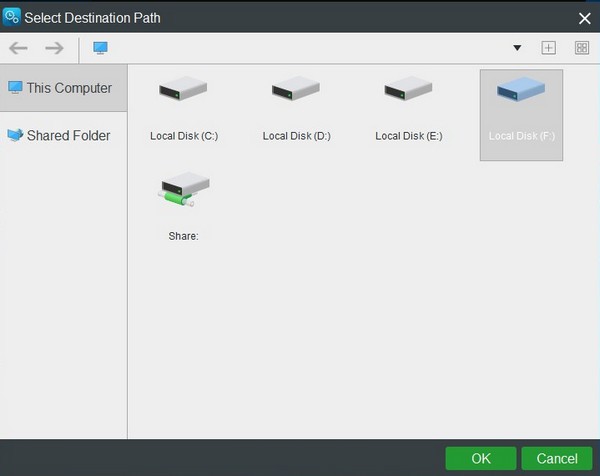
另外,您还可以在共享文件夹中单击“添加新目标”,输入路径、用户名和密码,选择将磁盘备份映像保存到共享文件夹中。
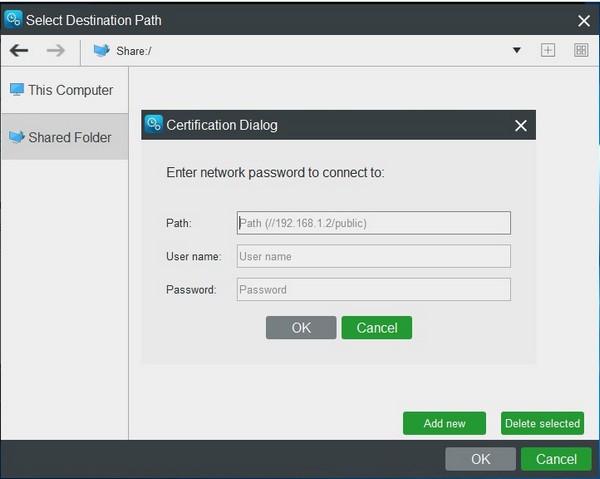
步骤4. 单击立即备份开始该过程,或单击稍后备份。在稍后备份之前,您可以选择在“计划”中安排备份。
小技巧
要自定义当前备份任务,请参阅选项或计划。
MiniTool ShadowMaker 一次只能支持一个硬盘。
不支持动态磁盘备份。
修复过程可能会覆盖目标磁盘上的所有数据。建议在修复之前对目标磁盘进行磁盘备份。
如何还原一个磁盘
第一步是在恢复页面上列出所有备份任务。请选择您要恢复的系统备份,然后单击“恢复”按钮。

第二步,选择要恢复的备份版本。然后单击“下一步”继续。
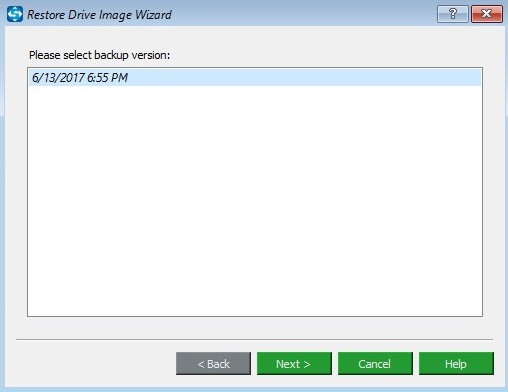
第三步,从备份文件中选择需要恢复的分区进行恢复。
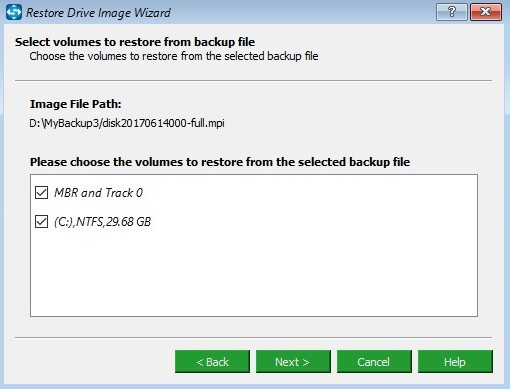
注意:MBR 和Track 0 选项恢复至关重要,否则恢复完成后系统将无法启动。所以一定要检查一下。
步骤4:选择要恢复系统的磁盘,然后单击“开始”按钮。
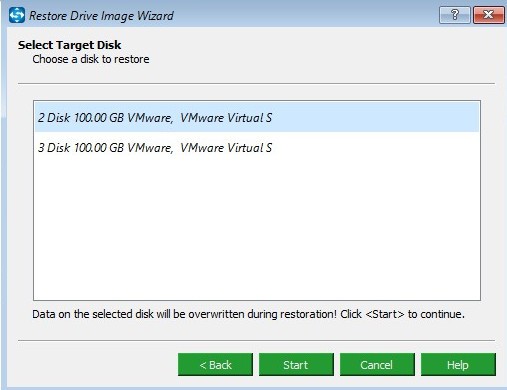
注意:恢复期间所选磁盘数据将被覆盖。请提前备份重要数据。您无法选择包含备份映像文件的磁盘进行恢复。
第五步,您将进入操作界面的进度。请稍等。完成系统恢复后,单击“完成”按钮。

热门攻略
热门资讯